1、首先打开Excel2016,以一张已经绘制好的表格进行求平均。

2、选中需要填平均值的单元格,在功能区求和下拉列表中找到平均值。
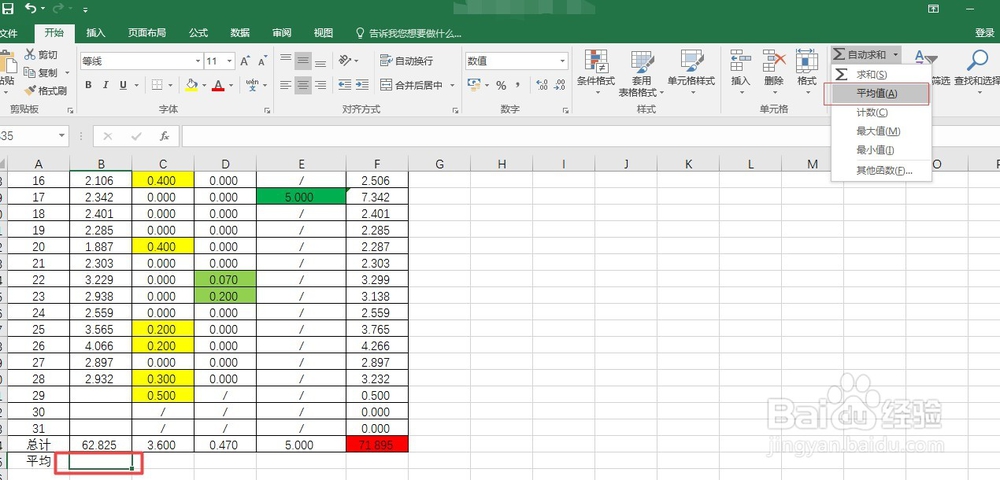
3、点击求平均后会发现表格自动出现求平均的对象,很显然该对象不对

4、那么我们需要重新去选中我们需要求平均的对象,然后回车,即可求得平均值。
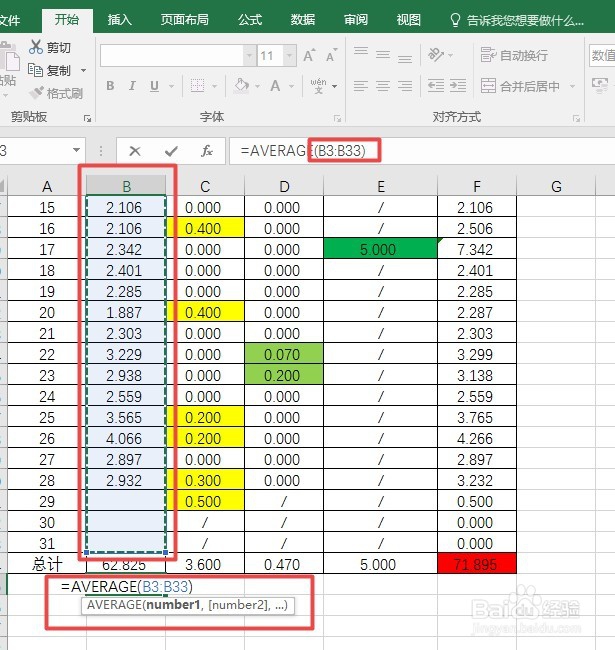
5、至于其他需要求平均值的地方则只需要将刚才求平均值的单元格一直拖过来,即可求得平均值。

6、还可以直接在单元格中输入“=average()”,Excel会自动出现该该函数,并双击。
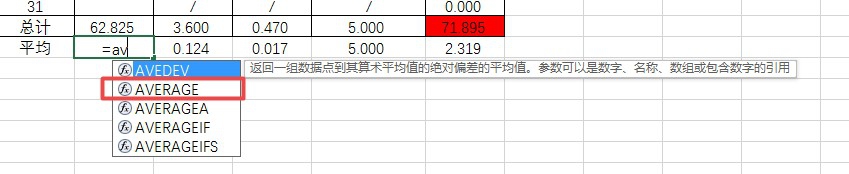
7、然后像刚才那样选中需要求平均的对象,回车即可出现平均值。
